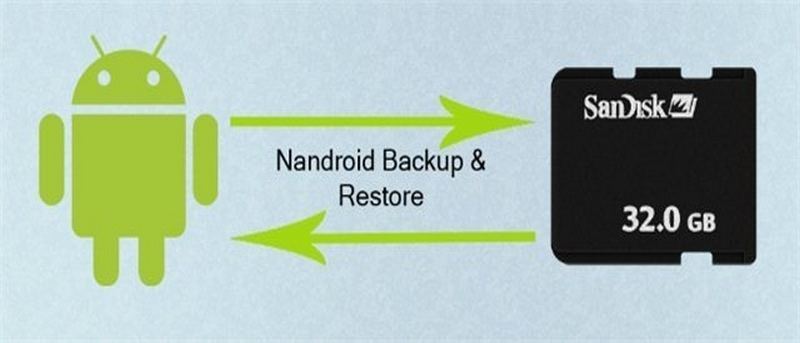Indice
Che cosa è un backup Nandroid?
In sostanza, si tratta di una immagine speculare del dispositivo Android. Un backup Nandroid salva tutto quello che c’è sul dispositivo, comprese le immagini, musica, suonerie, impostazioni di sistema, le password memorizzate, ecc… Si avrà una replica esatta di tutto ciò che hai sul tuo telefono. Esso comprende anche una copia della ROM personalizzata, i tuoi giochi e il tuo progresso salvato in essi. Questo è quello che io chiamo “backup completo“.
E’ sempre una buona idea fare un backup Nandroid di tanto in tanto in quanto non si sa mai cosa possa succedere. I malware sono sempre in agguato cosi’ come anche la perdita accidentale di dati e files.
Come creare un backup Nandroid
Il metodo consigliato per creare un backup Nandroid è attraverso un ripristino personalizzato, e questo è anche l’unico modo per ripristinare il backup creato. Vari ripristini personalizzati hanno la funzionalità di backup Nandroid, ma se si desidera utilizzare quelli più popolari, citiamo TWRP o CWM. Se si utilizza uno di questi e non si riesce a trovare il backup, prova a guardare in “/0 /TWRP/Backup” o “/dati/media/ClockworkMod/backup.”
Dopo aver “flashato” il dispositivo Android, scegli l’opzione che consente di effettuare il backup Nandroid. Non sarai in grado di usare le funzionalità sul touchscreen e dovrai utilizzare il tasto volume su e giù per navigare e selezionare le varie opzioni. Ad esempio, se si utilizza CWM, dovrai:
1. Avviare in bootloader premendo il Volume giù e pulsante di alimentazione (funziona con la maggior parte dei dispositivi).
2. Avviare in modalità di ripristino.
3. Aprire Backup e ripristino.
4. Selezionare Backup, e se c’è abbastanza spazio il processo di backup avrà inizio. Una volta che il processo di backup è finito, ritornerai alla schermata iniziale di CWM.
Come ripristinare un backup Nandroid
Il processo di ripristino è altrettanto facile. Tutto quello che dovrai fare è seguire le istruzioni riportate di seguito.
1. Avvia il dispositivo in modalità recovery.
2. Scegli Backup e ripristino.
3. Seleziona Restore (che si trova proprio sotto l’opzione di backup nel primo set di istruzioni), e se c’è più di un backup nandroid, dovrai scegliere quello che si desidera ripristinare. Questo è tutto.
Il file di backup sarà situato o in una posizione di archiviazione interna alla memoria o sulla scheda microSD del dispositivo. Avrai bisogno di una scheda microSD con una grande capacità per fare un backup Nandroid. Il sistema Android da solo utilizza alcuni GB, e poi a seconda di quello che hai installato sul telefono, le applicazioni e i dati potranno richiedere ancora più GB. Se vuoi andare sul sicuro, procurati una scheda SD con una ampia capacità.
Non dimenticare che i backup Nandroid non funzionano con diversi tipi di ripristino, quindi non sarai in grado di utilizzare un backup TWRP Nandroid con un recupero CWM. Assicurati inoltre di avere almeno il 75% di batteria prima di fare tali operazioni.